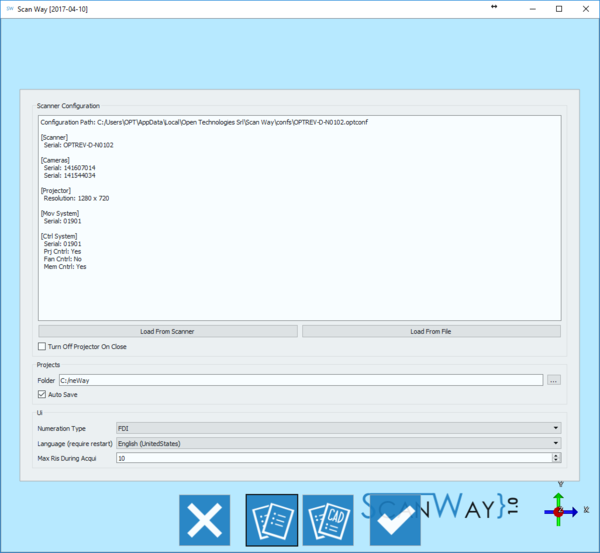Difference between revisions of "Options/ja"
Jump to navigation
Jump to search
(Updating to match new version of source page) |
|||
| (21 intermediate revisions by one other user not shown) | |||
| Line 1: | Line 1: | ||
{{DISPLAYTITLE:Options|noerror}} | {{DISPLAYTITLE:Options|noerror}} | ||
| − | = | + | = 操作 = |
| + | <div class="mw-translate-fuzzy"> | ||
オプションは'''一般オプション'''と'''CADオプション'''の2ページに分割されています。ウインドウ下部のツールバーでオプションページを移動できます。 | オプションは'''一般オプション'''と'''CADオプション'''の2ページに分割されています。ウインドウ下部のツールバーでオプションページを移動できます。 | ||
| + | </div> | ||
| + | <div class="mw-translate-fuzzy"> | ||
;{{List button|cancel.png}} 終了 : オプションを終了します。 | ;{{List button|cancel.png}} 終了 : オプションを終了します。 | ||
;{{List button|generalOpAction.png}} 一般オプション : 一般オプションパネルを開きます。オプションを開くと、このセクションが最初に表示されます。 | ;{{List button|generalOpAction.png}} 一般オプション : 一般オプションパネルを開きます。オプションを開くと、このセクションが最初に表示されます。 | ||
;{{List button|cadSystemsOpAction.png}} CADシステムオプション : CADシステムとスキャンソフトウェアの接続に関するオプションを開きます。 | ;{{List button|cadSystemsOpAction.png}} CADシステムオプション : CADシステムとスキャンソフトウェアの接続に関するオプションを開きます。 | ||
;{{List button|Ok.png}} 確定 : 変更内容を確定し、オプションを閉じます。 | ;{{List button|Ok.png}} 確定 : 変更内容を確定し、オプションを閉じます。 | ||
| + | </div> | ||
== 一般オプション == | == 一般オプション == | ||
| + | <div class="mw-translate-fuzzy"> | ||
このセクションでは、スキャナー接続、プロジェクト、およびインターフェースに関する最小限の情報が表示されます。 | このセクションでは、スキャナー接続、プロジェクト、およびインターフェースに関する最小限の情報が表示されます。 | ||
| + | </div> | ||
[[File:opzioni-generali.png]] | [[File:opzioni-generali.png]] | ||
| Line 18: | Line 24: | ||
===Scanner Configuration(スキャナー構成)=== | ===Scanner Configuration(スキャナー構成)=== | ||
| − | + | <div class="mw-translate-fuzzy"> | |
| + | このセクションでは、使用するスキャナーへの接続を構成します。ScanWayは多くのスキャナーで使用できますが、一度に有効にすることができるスキャナーは1台のみです。現在有効なスキャナーは構成ボックスに表示されます。構成ボックスには、構成ファイルの場所、スキャナーのシリアル番号、接続されている機器の内部コンポーネントに関する情報が表示されます。 | ||
| + | </div> | ||
| − | + | スキャナー構成を追加するには、2つの方法があります。 | |
| − | ; Load from | + | <div class="mw-translate-fuzzy"> |
| − | ; Load from | + | ; Load from Scanner(スキャナーからロード) : スキャナーのメモリから構成ファイルをダウンロードします。 |
| + | ; Load from file(ファイルからロード) : '''ファイルを開くダイアログ'''画面を開き、ディスク上の構成ファイルをロードします。 | ||
| + | </div> | ||
| − | + | <div class="mw-translate-fuzzy"> | |
| + | このセクションの終わりには、プロジェクターの動作に関するオプションがあります。 | ||
| + | </div> | ||
| − | ; Turn Off Projector on | + | ; Turn Off Projector on Close(終了時にプロジェクターをオフにする): これを選択すると、ソフトウェア終了時にプロジェクターがオフになります。 |
| − | === | + | ===Project(プロジェクト)=== |
| − | + | このセクションでは、プロジェクトの保存場所を設定できます。 | |
| − | ; | + | ; Folder(フォルダ) : ユーザーが作成したすべてのプロジェクトが保存されるパス。 |
| − | ; Auto | + | ; Auto Save(自動保存) : このオプションを選択すると、主要な手順(取得、アライメント、メッシュ生成)を実行した後にプロジェクトが自動で保存されます。 |
===UI=== | ===UI=== | ||
| − | + | このセクションでは、ユーザーインターフェースに関する設定を行います。 | |
| − | ; Numeration | + | <div class="mw-translate-fuzzy"> |
| − | ; | + | ; Numeration Type(歯式): FDI方式、または米国で一般的に使用されるUniversal Tooth Numberingシステムのいずれかを選択できます。 |
| + | ; Language(言語): ソフトウェアで使用する言語を選択します。新しい言語を反映するには、ソフトウェアを再起動して下さい。 | ||
| + | </div> | ||
| − | == | + | ==CADオプション== |
| − | + | <div class="mw-translate-fuzzy"> | |
| + | このオプションパネルでは、使用するCADシステムでソフトウェアが正しく動作するように設定します。スキャナーのエクスポート方法に関する設定は販売業者が実施します。エンドユーザーが変更できるのは、Exocadオプションのみです。 | ||
| + | </div> | ||
[[File:opzioni-exocad.png]] | [[File:opzioni-exocad.png]] | ||
| − | ; Exocad | + | <div class="mw-translate-fuzzy"> |
| − | ; Merge | + | ; Exocad Path(Exocadのパス) : Exocad CADソフトウェアの一般フォルダ。正しく設定すると、データをエクスポートした後にExocadが自動で起動されます。 |
| − | ; Export . | + | ; Merge stumps(支台歯のマージ) : このオプションを有効にすると、ソフトウェアではすべてのダイと健全部分をマージして、額全体でファイルを1つのみエクスポートします。無効にすると、各ダイに対してファイルを1つずつ、額の健全部分に対してファイルを1つエクスポートします。 |
| − | ; Generate | + | ; Export .implantPos(.implantPosのエクスポート) : このオプションを有効にすると、Exocadでインポートできるインプラントマーカーのアライメント情報を含んだ"implantPosition"ファイルがエクスポートされます。 |
| − | ; Auto Start | + | ; Generate Thumbnails(サムネール生成) : 咬合器の.png画像を保存する場合、このチェックボックスを選択します。 |
| − | ; Auto Close Scan | + | ; Auto Start CAD(CAD自動起動) : データのエクスポート後に自動でCADを起動する場合、このチェックボックスを選択します。 |
| − | ; Use OBJ instead of | + | ; Auto Close Scan Software(スキャンソフトウェアの自動終了) : データのエクスポート後に自動でスキャンソフトウェアを終了する場合、このチェックボックスを選択します。 |
| + | ; Use OBJ instead of STL(STLの代わりにOBJを使用) : このチェックボックスが選択されている場合、ExocadにエクスポートされるファイルはSTLではなくOBJフォーマットになります。これにより、Exocadでは、デフォルトの色表示ではなく、スキャンされたオブジェクトの実際の色が表示されます。 | ||
| + | </div> | ||
{{Navigation|Splash|Service}} | {{Navigation|Splash|Service}} | ||
Latest revision as of 13:21, 14 May 2018
Contents
操作
オプションは一般オプションとCADオプションの2ページに分割されています。ウインドウ下部のツールバーでオプションページを移動できます。
一般オプション
このセクションでは、スキャナー接続、プロジェクト、およびインターフェースに関する最小限の情報が表示されます。
Scanner Configuration(スキャナー構成)
このセクションでは、使用するスキャナーへの接続を構成します。ScanWayは多くのスキャナーで使用できますが、一度に有効にすることができるスキャナーは1台のみです。現在有効なスキャナーは構成ボックスに表示されます。構成ボックスには、構成ファイルの場所、スキャナーのシリアル番号、接続されている機器の内部コンポーネントに関する情報が表示されます。
スキャナー構成を追加するには、2つの方法があります。
- Load from Scanner(スキャナーからロード)
- スキャナーのメモリから構成ファイルをダウンロードします。
- Load from file(ファイルからロード)
- ファイルを開くダイアログ画面を開き、ディスク上の構成ファイルをロードします。
このセクションの終わりには、プロジェクターの動作に関するオプションがあります。
- Turn Off Projector on Close(終了時にプロジェクターをオフにする)
- これを選択すると、ソフトウェア終了時にプロジェクターがオフになります。
Project(プロジェクト)
このセクションでは、プロジェクトの保存場所を設定できます。
- Folder(フォルダ)
- ユーザーが作成したすべてのプロジェクトが保存されるパス。
- Auto Save(自動保存)
- このオプションを選択すると、主要な手順(取得、アライメント、メッシュ生成)を実行した後にプロジェクトが自動で保存されます。
UI
このセクションでは、ユーザーインターフェースに関する設定を行います。
- Numeration Type(歯式)
- FDI方式、または米国で一般的に使用されるUniversal Tooth Numberingシステムのいずれかを選択できます。
- Language(言語)
- ソフトウェアで使用する言語を選択します。新しい言語を反映するには、ソフトウェアを再起動して下さい。
CADオプション
このオプションパネルでは、使用するCADシステムでソフトウェアが正しく動作するように設定します。スキャナーのエクスポート方法に関する設定は販売業者が実施します。エンドユーザーが変更できるのは、Exocadオプションのみです。
- Exocad Path(Exocadのパス)
- Exocad CADソフトウェアの一般フォルダ。正しく設定すると、データをエクスポートした後にExocadが自動で起動されます。
- Merge stumps(支台歯のマージ)
- このオプションを有効にすると、ソフトウェアではすべてのダイと健全部分をマージして、額全体でファイルを1つのみエクスポートします。無効にすると、各ダイに対してファイルを1つずつ、額の健全部分に対してファイルを1つエクスポートします。
- Export .implantPos(.implantPosのエクスポート)
- このオプションを有効にすると、Exocadでインポートできるインプラントマーカーのアライメント情報を含んだ"implantPosition"ファイルがエクスポートされます。
- Generate Thumbnails(サムネール生成)
- 咬合器の.png画像を保存する場合、このチェックボックスを選択します。
- Auto Start CAD(CAD自動起動)
- データのエクスポート後に自動でCADを起動する場合、このチェックボックスを選択します。
- Auto Close Scan Software(スキャンソフトウェアの自動終了)
- データのエクスポート後に自動でスキャンソフトウェアを終了する場合、このチェックボックスを選択します。
- Use OBJ instead of STL(STLの代わりにOBJを使用)
- このチェックボックスが選択されている場合、ExocadにエクスポートされるファイルはSTLではなくOBJフォーマットになります。これにより、Exocadでは、デフォルトの色表示ではなく、スキャンされたオブジェクトの実際の色が表示されます。